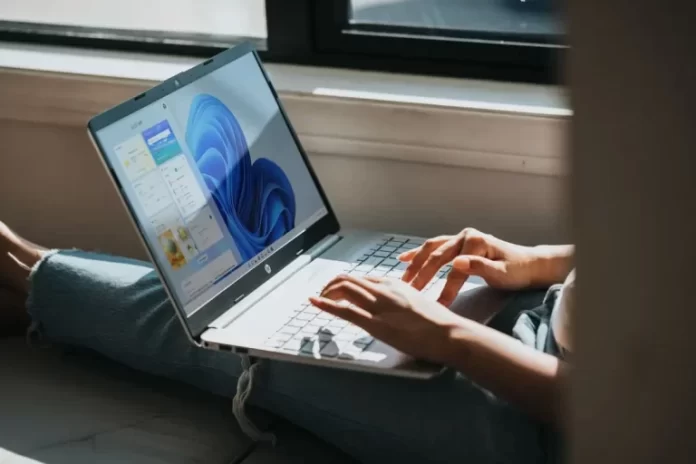Если ваш компьютер не полностью соответствует системным требованиям Windows 11, вы можете увидеть на нем водяной знак «Системные требования не выполнены». Это может мешать вам и отвлекать. Однако есть способ удалить этот водяной знак. Это довольно просто и быстро.
Что нужно сделать, чтобы удалить «Системные требования не выполнены» в Windows 11
Когда речь заходит об операционных системах для вашего компьютера, выбор невелик. В современных компьютерах существует три основные операционные системы: macOS, Windows и Linux. Причем если Linux подходит для профессионалов в очень узком направлении. Эту систему ставят на компьютеры различные программисты или работники, которым нужен полный и легкий контроль над компьютером.
MacOS и Windows — самые популярные пользовательские системы. macOS используется на компьютерах, производимых компанией Apple: Macs и MacBooks. На подавляющем большинстве всех остальных компьютеров используется Windows.
Недавно была выпущена новая версия Windows — Windows 11. Она является преемницей Windows 10. Многие пользователи уже активно переходят на новую операционную систему. Она имеет множество преимуществ. Начиная от переработанного и более современного дизайна и заканчивая различными программными улучшениями, которых раньше не было в Windows 10.
Это действительно хорошая и мощная система для вашего ПК. И, несмотря на новые возможности, Windows 11 по-прежнему полностью совместима с программным обеспечением, которое вы получаете с Windows 10, что означает, что вы можете перейти на новую систему и сохранить все свои программы и данные.
Однако у этого обновления есть один существенный недостаток. На данный момент сборка Windows 11 еще довольно сырая и может вызвать множество ошибок. Кроме того, Windows 11 довольно требовательна к ресурсам, и для ее запуска на компьютере необходимо достаточно мощное оборудование.
Не все пользователи имеют достаточно мощные компьютеры для стабильной работы Windows 11. Однако если пользователи все равно хотят обновиться, есть несколько способов сделать это. На такой случай компания Microsoft добавила специальный водяной знак «Системные требования не выполнены». Который появляется в системе, если ваш ПК не соответствует системным требованиям.
Многие пользователи задаются вопросом, есть ли способ удалить этот водяной знак, чтобы он не мешал. Есть способ сделать это довольно быстро и легко.
Как удалить водяной знак с помощью специальной команды
Существует довольно простой и быстрый способ удаления водяного знака с помощью простой специальной команды. Однако перед этим необходимо знать, какая сборка Windows 11 установлена на вашем компьютере. Для этого вам необходимо:
- Чтобы начать, нажмите на кнопку «Пуск».
- Затем перейдите в раздел Настройки.
- После этого нужно перейти на вкладку Система, а затем в конце списка нажать кнопку О программе.
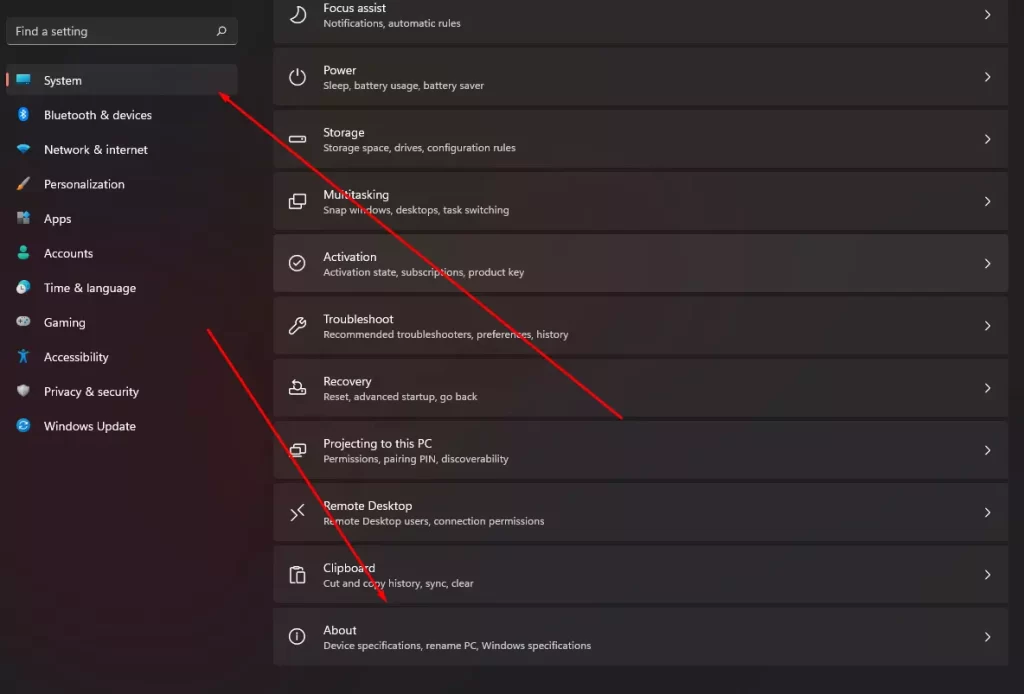
- Здесь вы можете найти элемент сборки ОС — это версия вашей сборки.
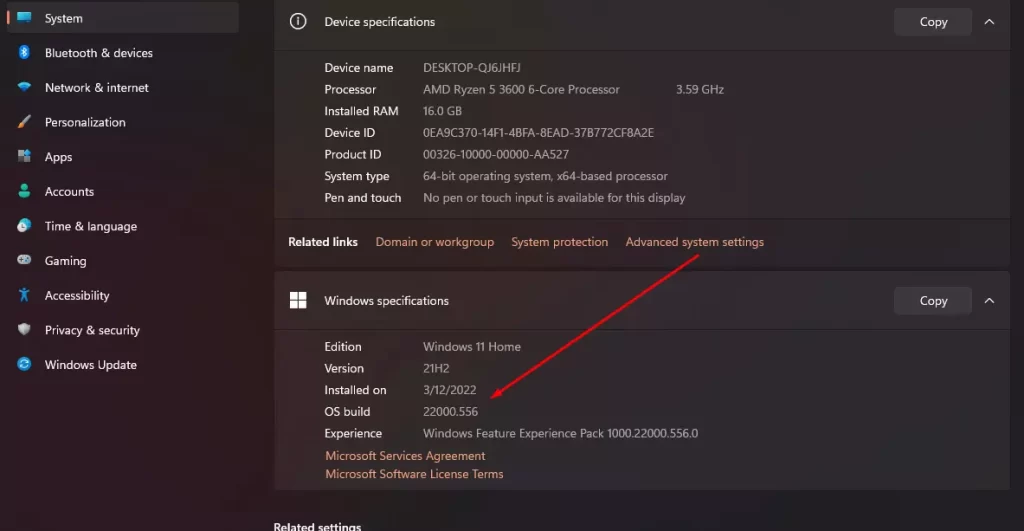
Затем нажмите Win + R, чтобы открыть диалоговое окно «Выполнить». Здесь вам нужно ввести
- reg add «HKEY_CURRENT_USER\Control Panel\UnsupportedHardwareNotificationCache» /v SV2 /t REG_DWORD /d 0 /f (Если у вас сборка 22557 или выше)
- reg add «HKEY_CURRENT_USER\Control Panel\UnsupportedHardwareNotificationCache» /v SV1 /t REG_DWORD /d 0 /f (Если у вас сборка 22500.88 и выше)
В качестве альтернативы вы можете сделать это вручную из реестра.
Как вручную удалить водяной знак с помощью реестра
Есть и другой способ удалить это сообщение вручную. Для этого необходимо воспользоваться реестром на вашем компьютере. Для этого необходимо:
- Нажмите комбинацию клавиш Win + R и введите regedit.
- Затем у вас откроется окно редактора реестра, здесь слева вам нужно перейти в папку HKEY_CURRENT_USER\Control Panel\UnsupportedHardwareNotificationCache.
- Затем нужно выбрать файл SV2 Dword и изменить значение с 1 на 0.
- В итоге вам придется перезагрузить компьютер.
Эти простые действия помогут вам отключить водяной знак «Системные требования не выполнены» всего за несколько секунд. Это можно сделать довольно быстро и легко.